透過評論/留言管理功能,站長可以方便的搜尋和管理站點的評論/留言,包括日誌、分享、圖片、文章和專題的評論。
一、評論/留言
操作路徑:【後臺】=> 【內容】=> 【評論/留言管理】
管理員可以設定搜尋條件,劃定搜尋範圍,如下圖所示:
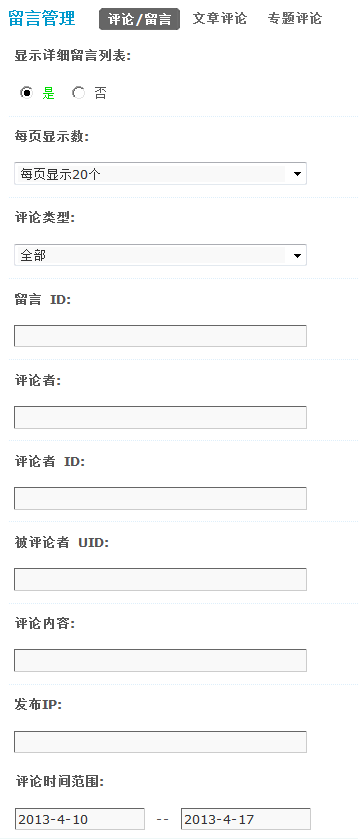
1 、顯示詳細留言列表: 選擇 「是」,則在搜尋結果中列出符合條件的評論詳細資訊;選擇 「否」,則只會在結果中顯示出符合條件的評論數量。
選擇 「是」 的效果如下:
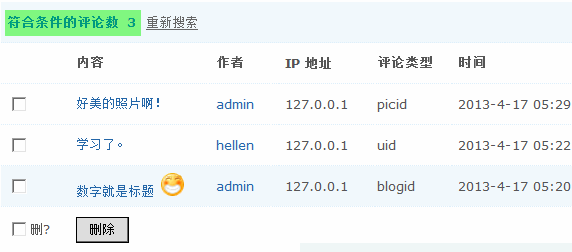
2 、每頁顯示數:每頁顯示多少條評論。
3 、評論型別:選擇評論的型別,包括全部、留言、日誌、圖片和分享。
4 、留言 ID:按留言的 id 號進行搜尋,多個留言 ID 中間請用半形逗號」,」 分割。
5 、評論者:評論者的使用者名稱,多評論者名中間請用半形逗號」,」 分割。
6 、評論者 ID:評論者的 ID,多評論者 ID 中間請用半形逗號」,」 分割。
7 、被評論者 UID:被評論者的 UID 號,多 UID 中間請用半形逗號」,」 分割。
8 、評論內容:按評論的內容關鍵字進行搜尋。
9 、釋出 IP:按照發布評論的 IP 地址進行搜尋,可使用萬用字元』*』 對某網段進行篩選,慎用!
10 、評論時間範圍:格式 yyyy-mm-dd,不限制請輸入 0 。
點選 『提交』 後即可進行搜尋。
二、刪除評論
按照上面的搜尋條件搜尋到評論後,可以選擇單個、多個、或者全部選中進行批次刪除操作。
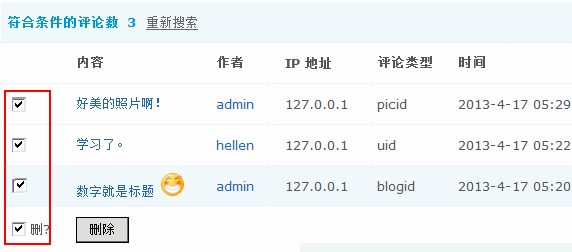
三、文章評論
這裡管理非帖子推送的文章的評論,由帖子推送生成的文章的評論,請到批次刪帖管理。
管理員可以設定搜尋條件,劃定搜尋範圍,如下圖所示:
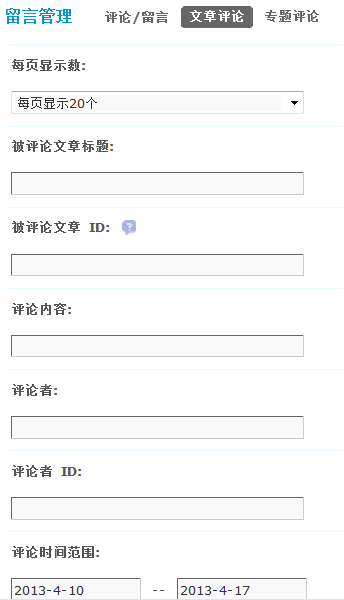
1 、每頁顯示數:每頁顯示多少條文章評論。
2 、被評論文章標題:按照被評論文章標題進行搜尋。
3 、被評論文章 ID:按照被評論文章 ID 進行搜尋,多個被評論文章 ID 中間請用半形逗號」,」 分割。
4 、評論內容:按照評論內容進行搜尋。
5 、評論者:按照評論者進行搜尋。
6 、評論者 ID:按照評論者 ID 進行搜尋,多評論者 ID 中間請用半形逗號」,」 分割。
7 、評論時間範圍:格式 yyyy-mm-dd,不限制請輸入 0 。
點選 『提交』 後即可進行搜尋。
四、刪除文章評論
按照上面的搜尋條件搜尋到評論後,可以選擇單個、多個、或者全部選中進行批次刪除操作。
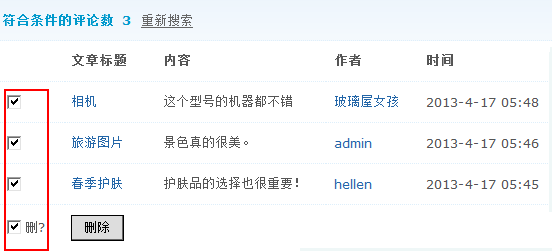
這裡可以看到文章標題、文章評論的內容、評論者、以及評論時間。
點選 「作者」 可以檢視到評論者的個人資料。
五、專題評論
用於刪除門戶裡專題的評論。
管理員可以設定搜尋條件,劃定搜尋範圍,如下圖所示:
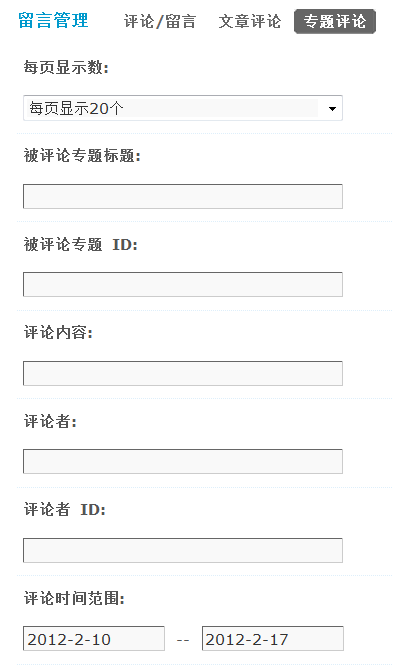
1 、每頁顯示數:每頁顯示多少條文章評論。
2 、被評論專題標題:按照被評論專題標題進行搜尋。
3 、被評論專題 ID:按照被評論專題 ID 進行搜尋,多個被評論專題 ID 中間請用半形逗號」,」 分割。
4 、評論內容:按照評論內容進行搜尋。
5 、評論者:按照評論者進行搜尋。
6 、評論者 ID:按照評論者 ID 進行搜尋,多評論者 ID 中間請用半形逗號」,」 分割。
7 、評論時間範圍:格式 yyyy-mm-dd,不限制請輸入 0 。
點選 『提交』 後即可進行搜尋。
六、刪除專題評論
按照上面的搜尋條件搜尋到評論後,可以選擇單個、多個、或者全部選中進行批次刪除操作。
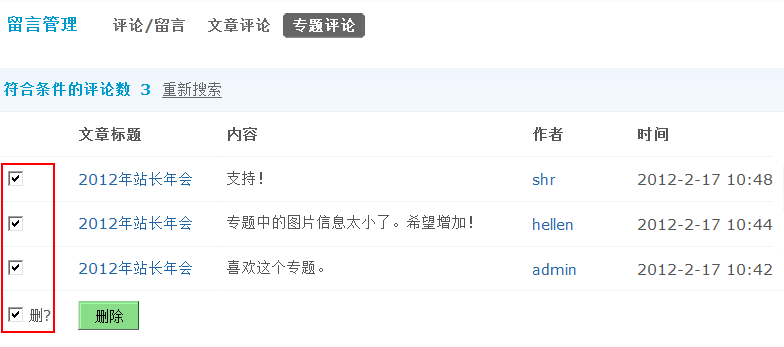
這裡可以看到專題的標題、專題評論的內容、評論者、以及評論時間。
點選 「作者」 可以檢視到評論者的個人資料。